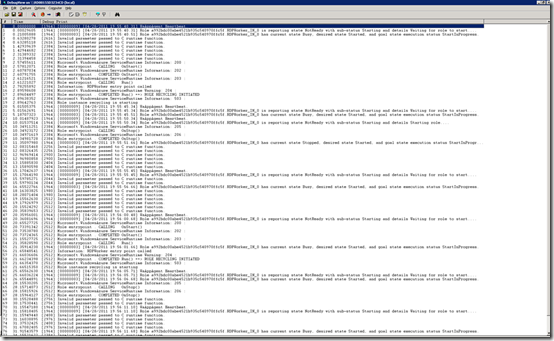Windows Azure Team Blogの「New Windows Azure Connect Features Add New Locations, Enhance Interface」をざっくり意訳した投稿です。
Windows Azure Connectは、オンプレミスとWindows Azureリソース間のネットワーク接続を設定できる単純で簡単に管理できるIPを基にしたメカニズムを提供します。既存のオンプレミスのインフラに、直接IPを基にしたネットワーク接続を可能にすることによって、既存のアプリケーションをクラウドへ簡単に移行することを計画できるようにします。
Windows Azure Connectは、オンプレミスのアプリケーション上で使用しているのと同じツールで、リモート管理やトラブルシューティングができるようにしたサードクラウドに構築した仮想マシンに、直接接続できるように開発者が簡単に設定することができます。
今日、地理的に近い中継場所を選択できるようにヨーロッパとアジアに新しい中継場所を追加したことを含む、Windows Azure Connectのいくつかの新しい機能追加をしたことを発表できて光栄です。
その他の追加機能:
- オンプレミスのセキュアなエンドポイント上に構築されている既存のオンプレミスのPKIインフラを活用できるように、ローカルマシーン用の証明書ベースのエンドポイントの有効化
- リボンの再構成、エンドポイントバージョン・サポート状態の追加などをした複数の管理UIの強化
- 調査確認をしやすいようにエンドポイントUIの更新
Windows Azure ConnectはCTP版での提供です。CTP版の提供が終了するまでは、Windows Azure Connectは課金されない招待性での提供です。招待を要求するには、Windows Azure管理ポータルのBeta Programにアクセスしてください。